Moodle-Handbuch
Wenn keine andere Lizenz angegeben ist, gilt folgende Lizenz: Moodle-Handbuch der Bfz-Essen GmbH, www.bfz-essen.de, verantwortlich für den Inhalt Florentina Sauerbach und Eda Daglioglu, Lizenz: CC-BY, https://creativecommons.org/licenses/by/4.0/. Logos und externe Links außerhalb dieses Moodle-Kurses (YouTube und h5p.org) sind von der Lizenz ausgenommen.
Wahr/Falsch: Eine einfache Form der Multiple-Choice-Frage mit den zwei Auswahlmöglichkeiten "Wahr" und "Falsch".
Schritt 1: Klicke zunächst auf den bereits erstellten Test. Die Anleitung zur Erstellung eines Tests findest du unter "Lernaktivität Test". Klicke nun auf das Zahnrad und wähle die Funktion
und wähle die Funktion 
aus. Klicke nun auf das Feld 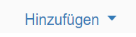 und wähle die Funktion "Neue Frage" aus:
und wähle die Funktion "Neue Frage" aus:
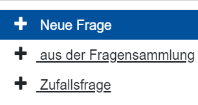
Hier hast du auch die Möglichkeit, eine bereits erstellte Frage aus der Fragensammlung auszuwählen. Wir wollen uns nun aber ansehen, wie man eine neue Frage erstellt: Wähle nun den gewünschten Fragetyp aus. In diesem Kapitel befassen wir uns mit dem Fragetyp  Klicke ihn an und wähle
Klicke ihn an und wähle 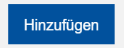 . Nun kannst du eine Wahr/Falsch-Frage zu deinem Test hinzufügen.
. Nun kannst du eine Wahr/Falsch-Frage zu deinem Test hinzufügen.
Schritt 2: Gebe nun bei "Fragetitel" einen aussagekräftigen Titel ein, sodass du die Frage wiederfinden kannst. Die Teilnehmenden sehen den Fragetitel nicht. Gebe anschließend bei "Fragetext" die Aufgabenstellung ein. Den Fragetext sehen die Teilnehmenden. Diese Schritte sind unbedingt erforderlich. 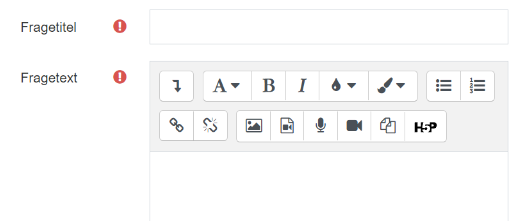
Schritt 3: Nun musst du die erreichbare Punktzahl verändern.
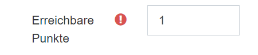 Die Standardeinstellung ist "1". Du kannst sie entweder so lassen oder entsprechend deinen Wünschen ändern.
Die Standardeinstellung ist "1". Du kannst sie entweder so lassen oder entsprechend deinen Wünschen ändern.Schritt 4 (optional): Hier hast du die Möglichkeit ein allgemeines Feedback einzugeben, dass den Teilnehmenden nach der Beantwortung der Fragen angezeigt wird und zwar unabhängig davon, ob die Fragen richtig oder falsch beantwortet worden sind.
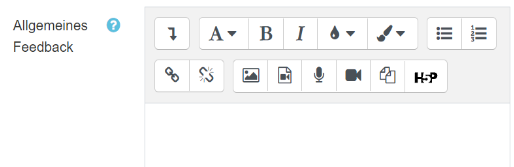
Weiter unten hast du die Möglichkeit ein Feedback einzugeben, das nur angezeigt wird, wenn die Fragen mit "Wahr" oder mit "Falsch" angekreuzt wurde.
Schritt 5: Nun wählst du aus, ob die positive Bewertung beim Anklicken von "Wahr" oder von "Falsch" erfolgen soll. Wähle aus dem Drop-down-Menü aus, ob "Wahr" oder "Falsch" richtig ist.
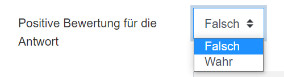
Schritt 6 (optional): Du findest nun zwei Textfelder vor, in die du ein Feedback eingeben kannst. Das Feedback "Wahr" wird den Teilnehmenden angezeigt, wenn sie die Antwortmöglichkeit "Wahr" ausgewählt haben. Das Feedback "Falsch" wird den Teilnehmenden angezeigt, wenn sie die Antwortmöglichkeit "Falsch" ausgewählt haben.
Schritt 7 (optional): Sofern du in den Voreinstellungen des Tests angegeben hast, dass die Teilnehmenden einen Test mehrfach durchführen können, kannst du in diesem Schritt die  bearbeiten. Hier hast du die Möglichkeit Abzüge für jeden falschen Versuch einzugeben.
bearbeiten. Hier hast du die Möglichkeit Abzüge für jeden falschen Versuch einzugeben. 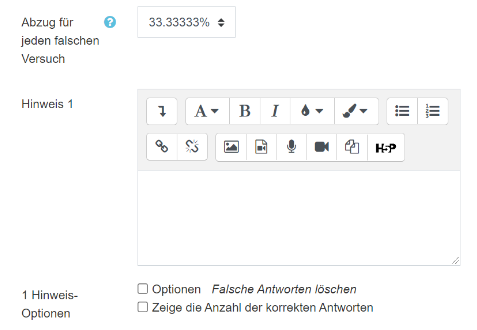
Zudem kannst du Hinweise eingeben und du kannst die Optionen auswählen, dass falsche Antworten gelöscht werden und/oder dass die Anzahl der korrekten Antworten angezeigt werden.
Schritt 8: Wenn du die vorigen Schritte erledigt hast, kannst du jetzt auf 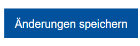 klicken. Die soeben erstellte Testfrage wird dir nun in deinem Test angezeigt.
klicken. Die soeben erstellte Testfrage wird dir nun in deinem Test angezeigt.
